É pop-up a toda hora! Saiba como bloquear notificações no Google Chrome
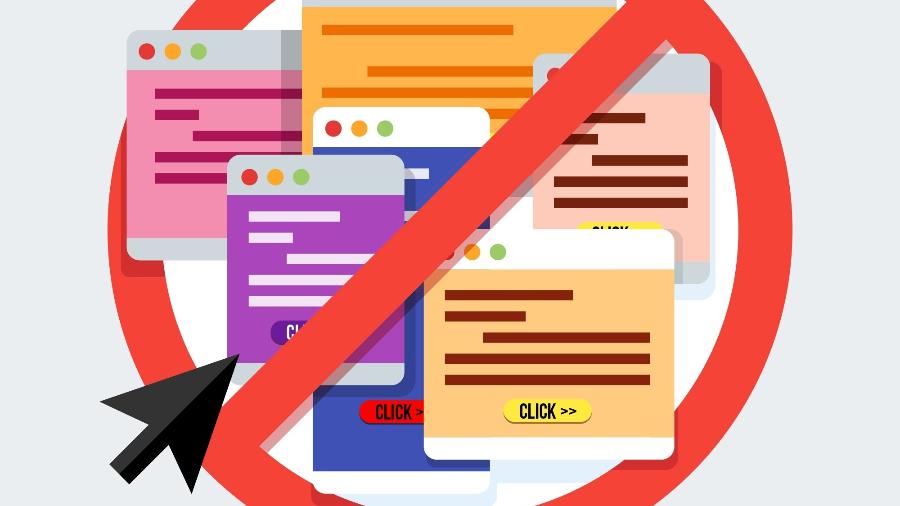
Quando você acessa algum site é comum aparecer pop-ups para avisar de novidades ou solicitar alguma permissão. Eles até podem ser úteis, mas muitas vezes são irritantes e sempre nos obrigam a fechá-los.
Para acabar com isso, o Google Chrome lançou um recurso que vai te ajudar. Essa ferramenta permite você bloquear e silenciar essas solicitações tanto em computadores quanto em smartphones.
Confira abaixo como ativar a função.
- Acesse chrome://flags.
- Procure por "Quieter notification permission prompts" na barra de pesquisa.
- Altere a opção "Default" para a desejada, sendo "Enabled" (ativado) e "Disabled" (desativado).
- Clique em "Relaunch".
Quando acessar um site que lhe enviaria notificações, você receberá uma mensagem informando que a solicitação de notificações foi bloqueada.
Para reverter a situação, basta seguir o passo a passo acima e selecionar a opção "Default".
SIGA TILT NAS REDES SOCIAIS
- Twitter: https://twitter.com/tilt_uol
- Instagram: https://www.instagram.com/tilt_uol/
- WhatsApp: https://uol.page.link/V1gDd
- Grupo no Facebook Deu Tilt: http://bit.ly/FacebookTilt





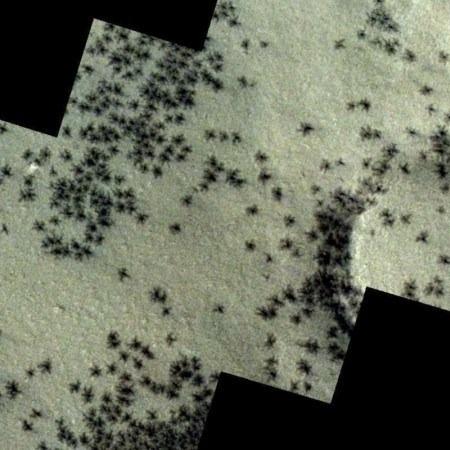












ID: {{comments.info.id}}
URL: {{comments.info.url}}
Ocorreu um erro ao carregar os comentários.
Por favor, tente novamente mais tarde.
{{comments.total}} Comentário
{{comments.total}} Comentários
Seja o primeiro a comentar
Essa discussão está encerrada
Não é possivel enviar novos comentários.
Essa área é exclusiva para você, assinante, ler e comentar.
Só assinantes do UOL podem comentar
Ainda não é assinante? Assine já.
Se você já é assinante do UOL, faça seu login.
O autor da mensagem, e não o UOL, é o responsável pelo comentário. Reserve um tempo para ler as Regras de Uso para comentários.